
Dengan adanya ikon atau icon ini kita dapat mengetahui daya baterai tinggal berapa dan masih bisa bertahan atau tidak untuk beberapa menit atau jam. Lalu jika icon baterai laptop hilang apa bisa kita buat muncul atau tampil kembali?.
Tentu saja bisa dan caranya sangat mudah. Karena untuk icon baterai laptop ini tidak permanen seperti ikon di HP ataupun Kamera. Tidak hanya ikon baterai saja saya rasa semua ikon di Laptop bisa kita geser-geser karena menggunakan Windows sedikit berbeda tidak seperti Android dan iOS yang ada di iPhone.
Nah untuk ikon baterai laptop sendiri terletak di taskbar. Sebelum saya bahas soal memunculkan atau menampilkan icon baterai laptop yang hilang kalian bisa baca dulu cara uninstall WhatsApp PC yang berat. Berikut cara menampilkan icon baterai laptop yang hilang.
Tentu saja bisa dan caranya sangat mudah. Karena untuk icon baterai laptop ini tidak permanen seperti ikon di HP ataupun Kamera. Tidak hanya ikon baterai saja saya rasa semua ikon di Laptop bisa kita geser-geser karena menggunakan Windows sedikit berbeda tidak seperti Android dan iOS yang ada di iPhone.
Nah untuk ikon baterai laptop sendiri terletak di taskbar. Sebelum saya bahas soal memunculkan atau menampilkan icon baterai laptop yang hilang kalian bisa baca dulu cara uninstall WhatsApp PC yang berat. Berikut cara menampilkan icon baterai laptop yang hilang.
Cara Memunculkan dan Menampilkan Ikon Baterai Laptop Yang Tidak Ada di Taskbar
1. Langkah pertama untuk mengembalikan ikon baterai laptop yang hilang supaya muncul kembali yaitu silakan kalian arahkan mouse ke pojok kiri bawah pada bagian ikon seperti jam dan tanggal
2. Setelah itu pilih dan klik tombol arah panah keatas yang merupakan tombol Show hidden icons
4. Terakhir untuk menampilkan ikon baterainya lagi di taskbar silakan kalian klik kiri dan tahan mouse dan lepaskan di bagian taskbar, nantinya ikon baterai tersebut akan kembali ke tempat semula yaitu di taskbar sisi kanan
Nah itu dia cara mengatasi icon baterai laptop yang tiba-tiba hilang dari taskbar. Untuk cara memunculkan icon atau menampilkan icon baterai yang hilang diatas untuk Windows 10. Mungkin untuk Windows 7 atau Windows 8 sama saja tinggal seret ikon nya yang berada di show hidden icons.
Biasanya ikon seperti baterai dan wifi tidak sengaja ke seret keluar dari taskbar yang menyebabkan tersembunyi di show hidden icons saja. Jadi jika ikon seperti baterai, wifi, ataupun speakers laptop kalian tiba-tiba hilang silakan kalian cek di tombol show hidden icons.
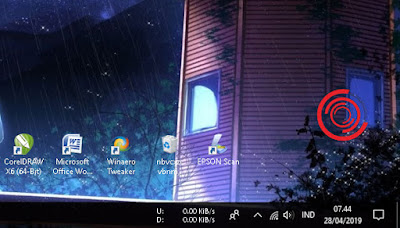
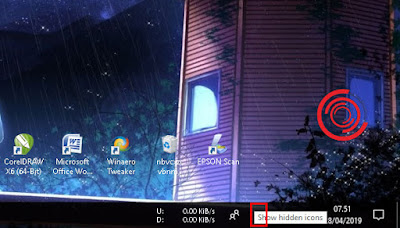

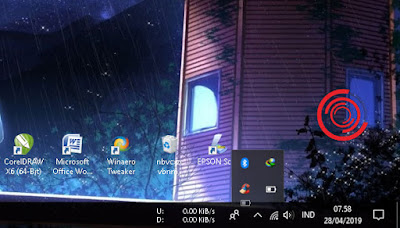
EmoticonEmoticon